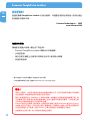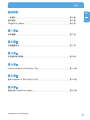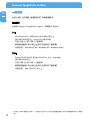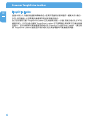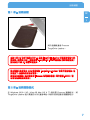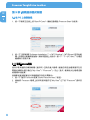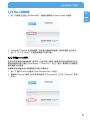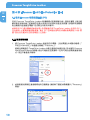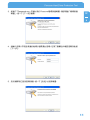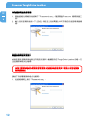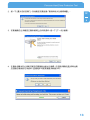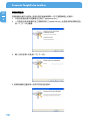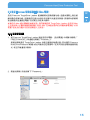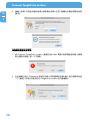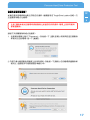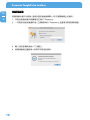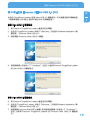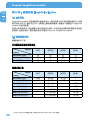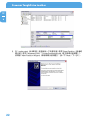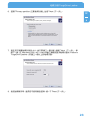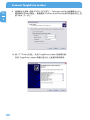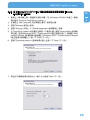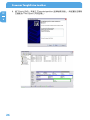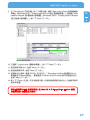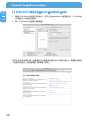Rev. 828
TOUGH DRIVE LEATHER
EXTERNAL MOBILE HARD DRIVE / 2.5" / USB 2.0
WIN & MAC
使用手冊

2
TC
Freecom ToughDrive Leather
使用者您好!
感謝您購買 ToughDrive Leather 外接式硬碟。 考量最佳使用性與效能,使用此產品
前建議您詳讀本手冊。
Freecom Technologies • 德國
www.freecom.com
包裝盒內容物
請檢查包裝盒內容物;應包含下列品項:
• Fr
eecom ToughDrive Leather 與整合USB連接線*
• USB延長線
• 預先安裝在硬碟上的使用手冊與安全手冊、應用程式軟體
• 快速安裝指南
* 操作本產品可不需外接電源,本產品採 USB 供電。
USB 連接埠供電不足時,請參訪 www.freecom.com/support 選。
警告!
保留一切權利。 本手冊中提及的產品名稱僅供識別之用,並且可能為其所屬公司的商標
或註冊商標。本裝置專為家用或辦公室用而設計。
警告!本裝置是符合 EN55022 A 類別的設備。本設備在住宅區會造成無線電干擾。發
生這種情況時,使用者必須採取適當措施,並自行擔負所有責任與費用。不得在靠近維
生系統的位置或搭配維生系統使用本設備。
Freecom 對於任何損壞、資料遺失,或者因使用或無法使用本 Freecom 產品所衍生的任
何損害 (包括但不限於,公司利益之損失、營運中斷、企業資訊之遺失,或其他金錢損失等
所造成的損害) 恕不負責,即使 Freecom 已事先得知發生此類損害的可能性。
為順應科技日新月異,本公司保留升級產品的權利。

3
TC
使用手冊
一般資訊 .......................................................................................................第 4 頁
預防措施 .......................................................................................................第 5 頁
To
ughDrive Leather .....................................................................................第 6 頁
第 1 章:
安裝硬體 .......................................................................................................第 7 頁
第 2 章:
安裝驅動程式 ..............................................................................................第 7 頁
第 3 章:
安裝應用程式軟體 ........................................................................................第 8 頁
第 4 章:
Freecom Hard Drive Protection Tool ......................................................第 10 頁
第 5 章:
使用 Freecom ULTRA USB 2.0 (PC) ............................................................第 19 頁
第 6 章:
磁碟分割 ToughDrive Leather .....................................................................第 20 頁
目錄
© 2008 Freecom Technologies

4
TC
Freecom ToughDrive Leather
一般資訊
為防止操作上的問題,請確實遵照下列軟硬體需求。
系統需求
為使用 Freecom ToughDrive Leather ,需具備下列元件:
PC:
• Intel Pentium III / AMD Duron 900 MHz 或以上
• 256 MB RAM 或以上 (Vista: 512 MB RAM)
• 可用 USB 2.0 或 USB 1.1 連接埠*
• 網際網路連線,用以線上註冊以及更新和下載軟體
• 作業系統: Windows 2000、Windows XP、Windows Vista
Mac:
• PowerPC G3/G4/G5 或 Mac Book Pro 以上 / Intel Mac
• 256 MB RAM 以上
• 可用 USB 2.0 或 USB 1.1 連接埠*
• 網際網路連線,用以線上註冊以及更新和下載軟體
• 作業系統: Mac OS Xv10.4 以上
* USB 2.0 可向下相容於 USB 1.1。 為使 ToughDrive Leather 達到最佳效能,您的 PC 應配備 USB 2.0 連接
埠。

5
TC
預防措施
為確保 ToughDrive Leather 正常運作,請遵守下列注意事項: 若未遵照則可能導致保
固失效及 ToughDrive Leather 毀損。
• 拔除 USB 連接線或電源線關閉裝置電源之前,請透過作業系統 (Windows 工作
列中的 [unplug or eject hardware] (拔除或退出硬體) 選項) 安全地移除 Freecom
ToughDrive Leather 。 若未這麼做,可能導致資料遺失。
• 請勿摔
落 Freecom ToughDrive Leather (超過2公尺)或使其遭受其他突然性的
機械衝擊,否則可能會導致資料遺失及損壞本裝置。
• 請勿在
周遭溫度低於 10°C 或高於 35°C 的環境下使用 Freecom ToughDrive
Leather 。
• 若 T
oughDrive Leather 從較低溫的環境搬移至較高溫的環境,請先讓硬碟適應周
遭溫度後再行操作。 否則會導致硬碟機殼內產生冷凝現象,而造成硬碟故障。
• 請勿將
液體或飲料置於 ToughDrive Leather 上方。 若有液體濺灑滲入硬碟機殼內
部的電子元件,將會損及硬碟造成故障。
• 請勿在
滿佈灰塵的環境中使用 Freecom ToughDrive Leather 。 灰塵掉入機殼將
會損及內部電子元件,因而導致硬碟故障。
• 自行
拆解 ToughDrive Leather 將使保固無效。
• 由於 USB 2.0 可向下相容於 USB 1.1,因此可以將 ToughDrive Leather 連接至所
有 USB 連接埠。 但是當連接至 USB 1.1 連接埠時,ToughDrive Leather 的效能
(資料傳輸率) 會比連接至 USB 2.0 連接埠時低許多。
某些電腦上可能會發生 USB 連接埠無法傳送足夠電源至 ToughDrive Leather
。 若發生這種情況,需使用外接電源供應器。
基於安全理由,您只能使用 Freecom 的電源供應器,零件編號為 30003。請
勿使用其他電源供應器!
一般資訊

6
TC
Freecom ToughDrive Leather
ToughDrive Leather
透過 USB 2.0 介面的高速資料傳輸特色,使其非常適用於資料儲存、檔案共用、備份、
封存、音訊播放,以及需要快速檔案存取的所有應用程式。
為了您的使用方便,ToughDrive Leather 已完成磁碟分割 (一分割) 及預先格式化 (FAT32
檔案系統)。 FAT32 格式確保 ToughDrive Leather 在不同電腦之間將其可交換性發揮
至最大。 若您須選擇以其他檔案系統格式化 Freecom ToughDrive Leather ,請注意
將 ToughDrive Leather 連接至非用於格式化的其他電腦時可能會遇到問題。

7
TC
1
安裝硬體
第 1 章︰ 安裝硬體
將介面纜線連接 Freecom
ToughDrive Leather 。
由於 USB 2.0 可向下相容 USB 1.1,因此 ToughDrive Leather 可連接所有的 USB
連接埠。但使用 USB 1.1 連接埠時,ToughDrive Leather 的效能(資料傳輸速度)
將比使用 USB 2.0 連接埠慢得多。
部分電腦可能會發生 USB 連接埠對 ToughDrive Leather 供電不足的情形。在
此情況下,您需使用外接的電源。
基於安全的理由,您只能使用 Freecom 的電源供應器。零件編號:30003。請
勿使用他牌電源供應器!
第 2 章: 安裝驅動程式
在 Windows 2000 / XP / Vista 和 Mac OS X 下,無另需 Freecom 驅動程式。 將
ToughDrive Leather 插入電腦的 USB 連接埠後,作業系統將自動安裝驅動程式。

8
TC
3
Freecom ToughDrive Leather
第 3 章:安裝應用程式軟體
3.1 在 PC 上安裝軟體
1. 按一下硬碟主目錄上的"Start PC.exe"。便會自動開啟 Freecom Start 功能表。
2. 按
一下"安裝軟體(Software Installation)" -> "NTI Shadow"、"NTI Ripper"或其他軟
體。安裝程式便會再度啟動。請依照畫面上的指示,按一下“下一步(next)”以確認
繼續執行安裝作業。
3.1.1 保護Freecom資料
使用手冊與適用的輔助軟體(適用時)已預先載入硬碟。建議您將這些檔案儲存在您
電腦的硬碟中進行備份("My files”/“Freecom”),防止(意外)重新格式化硬碟或刪
除硬碟中的檔案。
很簡單就能將檔案從外部硬碟儲存到您的電腦中:
1.
按一下"儲存 Freecom 檔案(Save Freecom files)"按鈕。
2. 便會將 Freecom 硬碟上的所有資料儲存在"My files”之下的“Freecom”資料夾
中。

9
TC
3
安裝應用程式軟體
3.2 在 Mac 上安裝軟體
1. 按一下硬碟主目錄上的"Start MAC"。便會自動開啟 Freecom Start 功能表。
2. "Install NTI Shadow"或其他軟體。安裝程式便會再度啟動。請依照畫面上的指示,
按一下“下一步(next)”以確認繼續執行安裝作業。
3.2.1 保護Freecom資料
使用手冊與適用的輔助軟體(適用時)已預先載入硬碟。建議您將這些檔案儲存在您
電腦的硬碟中進行備份("Documents”/“Freecom”),防止(意外)重新格式化硬碟或
刪除硬碟中的檔案。
很簡單就能將檔案從外部硬碟儲存到您的電腦中:
1. 按一下"儲存 Freecom 檔案(Save Freecom files)"按鈕。
2. 便會將 Freecom 硬碟上的所有資料儲存在"Documents”之下的“Freecom”資料
夾中。

10
TC
4
Freecom ToughDrive Leather
第 4 章:Freecom Hard Drive Protection Tool
4.1 使用 Freecom 硬碟保護工具 (PC)
您的 Freecom ToughDrive Leather 配備硬碟式密碼保護功能,這提供實際上無法破
解的最佳保護功能。密碼儲存在晶片中表示您的資料永遠受到保護,即使將內部硬碟
取出機殼外並連接至電腦,您仍無法存取其中資料。
如果您的 PC 處於關機或休眠狀態,我們建議您將 ToughDrive Leather 從您的 PC 上
完全拔除,以重新啟動密碼保護。某些 PC 在休眠狀態時仍持續供應電源給 USB 裝
置,因此您仍處於以您的密碼登入之狀態。
4.1.1 設定密碼保護
1. 將 Freecom ToughDrive Leather 連接至您的電腦。 [我的電腦] 中將顯示硬碟 (「
FREECOM HDD」) 和虛擬光碟機 (「Freecom」)。
虛擬光
碟機是您 ToughDrive Leather 中無法刪除的磁碟分割,其中儲存 Freecom
Hard Drive Protection 軟體;如此可確保您在需要時一定有可用的密碼保護應用程
式,而且不會遭意外刪除。
2. 如
果虛擬光碟機在連接硬碟後未自動開啟,請按兩下虛擬光碟機圖示 (「Freecom」)
開啟。

11
TC
4
Freecom Hard Drive Protection Tool
3. 按兩下「Password.exe」符號以執行 Freecom 硬碟保護軟體。隨即開啟「硬碟保護
精靈」,按一下 [下一步] 繼續。
4. 請輸入密碼,存取受保護的磁碟分割需要此密碼;在第二個欄位中確認密碼然後按
[下一步]。
5. 您
的硬碟現已受到密碼保護,按一下 [完成] 以結束精靈。

12
TC
4
Freecom ToughDrive Leather
存取經密碼加密的硬碟
1. 開啟虛擬光碟機然後按兩下「Password.exe」,隨即開啟Freecom 硬碟保護工
具。
2. 輸
入您的密碼然後按一下 [完成]。現在在 [我的電腦] 中可存取您的受密碼保護硬
碟。
我遺失密碼該怎麼辦?
如果您遺失密碼將再也無法存取您的資料,繼續使用您 ToughDrive Leather 的唯一方
法是刪除和格式化硬碟。
注意!刪除和格式化硬碟時將會刪除之前儲存的所有資料,硬碟上的所有資料
都會遭刪除!
請依下列步驟刪除和格式化硬碟:
1. 從
虛擬硬碟上執行「Password.exe」。

13
TC
4
Freecom Hard Drive Protection Tool
2. 按一下 [遺失您的密碼?],然後確認您要啟動「刪除與格式化硬碟精靈」。
3. 若要繼續您必須確認已刪除硬碟上的所有資料,按一下 [下一步] 繼續。
4. 在最後步驟中您必須再次確認您要刪除並格式化硬碟,在這個步驟按 [是] 將再也無
法回復您刪除的任何資料;這個程序可能需要最多兩個小時。

14
TC
4
Freecom ToughDrive Leather
移除密碼加密
密碼保護功能可以移除,這表示當您連接硬碟時一定可查閱硬碟上的資料。
1. 存
取受保護的資料前請確定已執行「password.exe」。
2. 一存取您的受保護資料後立即重新執行「password.exe」並選擇 [移除密碼加密],
按一下 [下一步] 繼續。
3. 輸
入您的密碼,然後按一下 [下一步]。
4. 密碼保護現已遭移除,您將可存取您的資料。

15
TC
4
Freecom Hard Drive Protection Tool
4.2 使用 Freecom 硬碟保護工具(Mac 電腦)
您的 Freecom ToughDrive Leather 配備硬碟式密碼保護功能,這提供實際上無法破
解的最佳保護功能。密碼儲存在晶片中表示您的資料永遠受到保護,即使將內部硬碟
取出機殼外並連接至電腦,您仍無法存取其中資料。
如果您的 Mac 處於關機或休眠狀態,我們建議您將 ToughDrive Leather 從您的 Mac
上完全拔除,以重新啟動密碼保護。某些 Mac 在休眠狀態時仍持續供應電源給 USB
裝置,因此您仍處於以您的密碼登入之狀態。
4.2.1 設定密碼保護
1. 將 Freecom ToughDrive Leather 連接至您的電腦。 [我的電腦] 中將顯示硬碟 (「
FREECOM HDD」) 和虛擬光碟機 (「Freecom」)。
虛擬光
碟機是您 ToughDrive Leather 中無法刪除的磁碟分割,其中儲存 Freecom
Hard Drive Protection 軟體;如此可確保您在需要時一定有可用的密碼保護應用程
式,而且不會遭意外刪除。
2. 開
啟光碟機,然後按兩下「Password」。

16
TC
4
Freecom ToughDrive Leather
3. 請輸入密碼,存取受保護的磁碟分割需要此密碼;在第二個欄位中確認密碼然後按
[確定]。
存取經密碼加密的硬碟
1. 將 Freecom ToughDrive Leather 連接至您的 Mac 電腦,隨即開啟說明插入硬碟
無法讀取的視窗。按一下 [忽略]。
2. 從光碟機上執行「Password」將提示您輸入存取硬碟的密碼,輸入您的密碼然後按
一下 [確定];您現在有使用您的 ToughDrive Leather 的完整權限。

17
TC
4
Freecom Hard Drive Protection Tool
我遺失密碼該怎麼辦?
如果您遺失密碼將再也無法存取您的資料,繼續使用您 ToughDrive Leather 的唯一方
法是刪除和格式化硬碟。
注意!刪除和格式化硬碟時將會刪除之前儲存的所有資料,硬碟上的所有資料
都會遭刪除!
請依下列步驟刪除和格式化硬碟:
1. 從虛擬光碟機上執行「Password」,然後按一下 [遺失密碼]。將詢問您是否要刪除
和格式化您的硬碟,按一下 [繼續]。
2. 勾選方塊以確認刪除您硬碟上的所有資料,然後按一下 [刪除],您的硬碟將遭刪除和
格式化;這個程序可能需要最多兩個小時。

18
TC
4
Freecom ToughDrive Leather
移除密碼加密
密碼保護功能可以移除,這表示當您連接硬碟時一定可查閱硬碟上的資料。
1. 存取受保護的資料前請確定已執行「Pssword」。
2. 一存取您的受保護資料後,立即重新執行「Password」並選擇 [移除密碼保護]。
3. 輸入您的密碼然後按一下 [確定]。
4. 密碼保護現已遭移除,您將可存取您的資料。

19
TC
5
使用 Freecom ULTRA USB 2.0 (PC)
第 5 章:使用 Freecom ULTRA USB 2.0 (PC)
為您的 ToughDrive Leather 安裝 Ultra USB 2.0 驅動程式,可大幅增加資料傳輸速度
(與標準高速 USB 相比,最快可高出40% 的傳輸速度)。
啟用 Ultra USB 2.0 驅動程式
1. 將 Freecom ToughDrive Leather 連接至您的電腦。
2. 從您的 ToughDrive Leather 中執行「Start.exe」,然後到 Software Installation(軟
體安裝)- Freecom Ultra USB 2.0。
3. 隨
即開啟 Freecom Ultra USB 2.0 精靈。
4. 選擇磁碟機,然後按一下“Configure”(設定)以啟用 Freecom ToughDrive Leather
的 Ultra USB 2.0 驅動程式。
停用 Ultra USB 2.0 驅動程式
5. 將 Freecom ToughDrive Leather 連接至您的電腦。
6. 從您的 ToughDrive Leather 中執行「Start.exe」,然後到Software Installation(軟
體安裝)© Freecom Ultra USB 2.0。
7. 隨即開啟 Freecom Ultra USB 2.0 精靈。取消選擇磁碟機,然後按一下“Configure”(
設定)以停用 Freecom ToughDrive Leather 的 Freecom Ultra USB 2.0 驅動程
式。

20
TC
6
Freecom ToughDrive Leather
第 6 章: 磁碟分割 ToughDrive Leather
6.1 一般資訊
ToughDrive Leather 已經過磁碟分割和格式化,提供您最大的可用空間和相容性。其檔
案系統為 FAT32,讓您在任何一台電腦上都能讀取檔案。建議您不要變更 ToughDrive
Leather 目前的配置。
對部分使用者而言,其他檔案系統可能更符合需求。本手冊描述多數常用檔案系統目前
的限制,並提供指示,讓您能依需求來使用 Freecom ToughDrive Leather 。
6.2 檔案系統功能
概觀請參考下表︰
各作業系統支援的檔案系統
檔案系統
作業系統
FAT FAT32 NTFS HFS+
Windows 2000 是 是 是 否
Windows XP/Vista 是 是 是 否
Mac OS X 是 是 是
(唯讀) 是
磁碟分割上限
檔案系統
作業系統
FAT FAT32 NTFS HFS+
Windows 2000 4 GB* 32 GB 16 TB -
Windows XP/Vista 4 GB* 32 GB 16 TB -
Mac OS X 10.1.x - 128 GB - 2 TB
Mac OS X 10.2.x - 128 GB - 8 TB
Mac OS X 10.3.x - ( -> 128 GB) - 16 TB
Mac OS X 10.4.x - ( -> 128 GB) - 16 TB
Mac OS X 10.5.x - ( -> 128 GB) - 16 TB
* 大於 2 GB 的 FAT 磁碟分割,只能由 Windows 2000 / XP / Vista 管理。.
ページが読み込まれています...
ページが読み込まれています...
ページが読み込まれています...
ページが読み込まれています...
ページが読み込まれています...
ページが読み込まれています...
ページが読み込まれています...
ページが読み込まれています...
-
 1
1
-
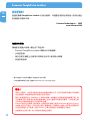 2
2
-
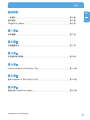 3
3
-
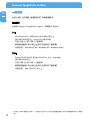 4
4
-
 5
5
-
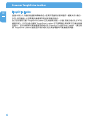 6
6
-
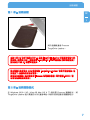 7
7
-
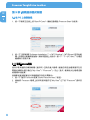 8
8
-
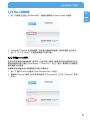 9
9
-
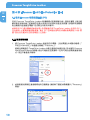 10
10
-
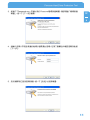 11
11
-
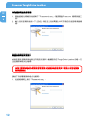 12
12
-
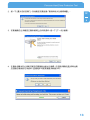 13
13
-
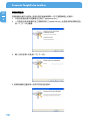 14
14
-
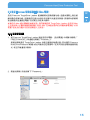 15
15
-
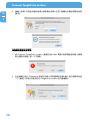 16
16
-
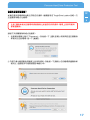 17
17
-
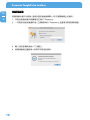 18
18
-
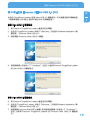 19
19
-
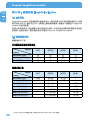 20
20
-
 21
21
-
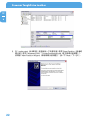 22
22
-
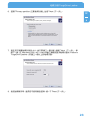 23
23
-
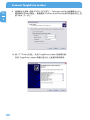 24
24
-
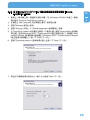 25
25
-
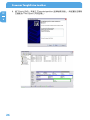 26
26
-
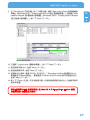 27
27
-
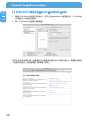 28
28